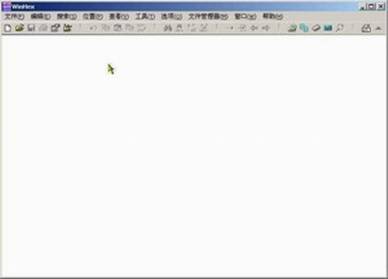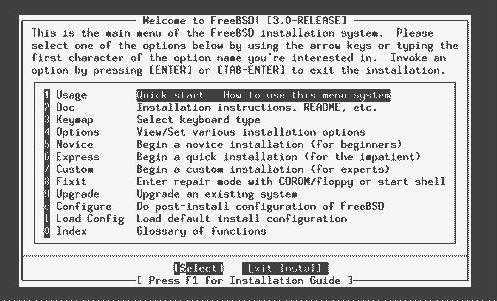电脑科技日新月异的今天,一台电脑上安装有多个操作系统早已不足为奇。 不过你可曾想过在一台电脑上同时装上Windows , Linux以及对大部分玩家而言仍属神秘的Unix 操作系统呢?恐怕这便少之又少了吧 ? 笔者根据最近一次DIY行动,写成这篇文章,希望对有此想法又跃跃欲试者能有所帮助。
方 案:
Windows98se + Win2000professional( 或者WinXP ) + RedHat Linux 9.0 + FreeBSD 5.0release(一种比较著名的Unix版本,稍后会有介绍 )
一、软/硬件准备
1.装有Win98+ Win2000pro/ XP的微机一台,要求支持光盘启动,同时Windows下要求有PQmagic和WinHex(推荐装于98下)。
2.RedHat Linux 9.0安装光盘。
3.FreeBSD 5.0-release安装光盘。
二、背景资料
1. Windows操作系统(98及2000/XP):对此笔者就不多加阐述了,如果你连安装Win98都不会,笔者建议你还是先去看一些有关书籍吧。
2. PowerQuest PartitionMagic7.0:一款久负盛名的硬盘分区软件,遗憾的是笔者发现它并不支持FreeBSD的UFS文件格式,不过没关系,这对本次安装没有多大影响。
3. Win Hex 10.61:一款强大的二进制编辑工具,最新版本为10.70,你可以在www.skycn.com上下载到它。
(WinHex界面)
4. RedHat Linux 9.0( 以下简称RedHat ):
诞生于1991年的Linux时至今日已有12年的历史,据说linux
是当初linus.torvalds为了完成课程设计而从Minix(一个微型的Unix版本)编改出来的,呵呵,这对于广大在校大学生也许是个不错的心理安慰哦。现在市面上有许多的Linux版本,其中大家比较熟悉而且比较容易找到的是由美国红帽子公司推出的RedHat Linux,从8.0起RedHat实现了对中文的比较完美的支持。你可以在它的官方网站(www.redhat.com)或者这里: http://www.linuxeden.com下载到它。
RedHat linux9.0推荐配置(带X-Window图形界面):
(最低) P133以上CPU , 64M内存,650M硬盘空间
笔者小注: 对 linux内核的识别
一般Linux内核版本由三组数字组成,如2.4.18-14( RedHat8.0),其中第二位为偶数表明这是可以使用的稳定版本,为奇数的版本一般有新的改动,是不一定稳定的版本。其他则是发行序号。
5. FreeBSD 5.0-release(以下简称FreeBSD):
Unix是一个多用户多任务的分时操作系统,其强大的功能,良好的可移植性,丰富的网络特性以及稳定可靠的系统安全性和对硬件极低的要求使它一直以来都是各企业服务器平台的首选。和Linux类似,现今市面的Unix有许多种版本, FreeBSD是其中比较著名同时使用比较广泛的一种(BSD意为Barkeley Software Distribution),它诞生于1993年12月,由美国加州大学伯克利分校计算机软件开发小组开发的BSD衍生而来。你可以在它的官方网站(www.freebsd.com)或者这个地方: www.freebsdchina.org下载到它。
FreeBSD的硬件要求:
最低:4M内存,150M硬盘空间,80386以上 CPU,显卡无要求
推荐最低配置(带X-Window图形界面): 32M内存,650M硬盘空间,P133以上CPU
笔者小注:
(1) 要知道大名鼎鼎的yahoo,网易,以及163.net的部分主服务器采用的就是FreeBSD哦。
(2) 关于FreeBSD版本的识别:一般FreeBSD都会有4个版本:snapshot为预览版本,也就是给你看看她是什么样子;current表示正在开发中,相当于软件的测试版;release为正式发行版本;stable为正式发行一段时间经过反馈修改之后的官方最后稳定版本。一般我们选择release就可以了。
三、总体规划
假设你的硬盘在Windows下一共划分为C, D, E, F 4个区,其中C盘为目前唯一的主分区且装有Win98, D, E, F区为扩展分区且D下装有Win2000,现计划把FreeBSD装在F区所在硬盘位置而把RedHat装于E盘所在位置(推荐把FreeBSD装在最后位置,E . F区大小推荐3.5 -5G大了浪费小了不好,本文以3.5G为例),我们大致分3步进行:
1.安装FreeBSD。
2.调整制作启动菜单。
3.安装RedHat。
4.制作启动菜单。
四、对硬盘分区的讨论
Linux/Unix对硬盘空间的管理绝然不同于Windows,Windows下把空间划分为驱动器并标以C,D,E等字母加以区分,而Linux/Unix则是把整个空间分成2种分区: 固有分区native partition和内存交换区swap partition。这里必须重点指出的一点是:Linux可以直接装于系统扩展分区里而FreeBSD却绝对不能,它只能安装在硬盘的主分区上。
多系统安装便涉及到安装顺序以及启动菜单的问题,笔者在此采用并推荐的方法是:先装FreeBSD然后装RedHat,这样做可以避免因为FreeBSD对RedHat的不支持而造成系统启动不了的情况。现在的情况是你的系统里只有C一个主分区,下设D E F三个扩展分区,所以你得把F区设为主分区以安装FreeBSD。然后安装Redhat到E所在空间。
至于启动菜单,我们知道Win2000/XP自带了NT Loader,而RedHat为Grub以及Lilo,FreeBSD则是Boot Manager,在此我们采用NT Loader作为系统最终的启动菜单,这样做与选择Grub/Lilo或者Boot manager相比的好处在于如果日后你重装Windows或者安装微软 新一代新操作系统时就可以很好地实现对各系统启动的兼容而不必考虑Linux/Unix启动程序被覆盖的情况。
笔者小注:
各位现在明白为什么要求安装Win2000/XP了么?对,就是利用她的NT loader作为系统最后的启动程序。
五、安装实战
1.安装FreeBSD。
(1) 分区
使用PQmagic在98下把F盘(你要安装FreeBSD的分区)从扩展分区中直接删除,同时调整PQmagic右中上部的光圈把它从现有扩展分区中划出成为第二主分区,如图所示。
(2) 安装
放入FreeBSD安装盘,使系统从光盘启动,你将自动进入到安装程序Sysinstall的界面:
其中各项的主要意思是:
选项 "Usage"给出了Sysinstall的使用方法。
选项 "Doc" 给出了在正式安装系统之前浏览安装介质上的文档的机会。
选项 "Keymap" 提供了更改键盘规格的机 会,这里我们不需要作任何更改。
选项"Options"提供了更改Sysinstall 本身使用的某些变量的机会,一般情况下不必改动。
主菜单的"Fixit"选项将启动一个应急处理命令行界面,处理安装过程中 出现的问题。
菜单选项"Upgrade" ,用于系统升级时使用,这个升级过程将使用安装 介质上的二进制文件覆盖原有系统上的文件。
主菜单中的"Configure" 选项,用于对FreeBSD系统进行基本 配置,这是Sysinstall中非常有用的一部分。通常Unix进行系统设置需要执行各种命令和修改配置文件,而 Sysinstall在这里提供了一个设置系统参数的友好界面。在这里我们就能完成设置一个能够正常运行的FreeBSD 基本系统的操作。不过在对FreeBSD没有准确的了解之前,建议还是不要改动这些参数为好。
假如安装过程中更改了安装选项(Options),但想恢复缺省状态,或者打算使用某个定制的安装选项,就可以使用主菜单中的 "Load Config" 选项。
可供选择的安装方式有"Standard" , "Express " 和 "Custom" 三种不同的安装方式。Standard方式适合初 次安装FreeBSD的使用者使用,它引导安装者按照安装过程的每一步进行安装,并且每一个步骤都使用对话框进行操作提示。Express方式与Novice使用同样的安装流程,但省略了提示,因此较为快捷, 适合熟练的安装者。而Custom方式没有引导过程,只提供了一个菜单,安装者可以不按照次序来处理安装过程的每个步 骤,这样就提供了更多的选择机会。
需要注意的是无论安装者使用何种安装方式,所需进行的安装步骤是相同的,而且执行过程不能向后回溯,因而必须保证每个步骤都执行正确,一旦错了,便只有重新执行整个步骤了。
初次安装我们选择Standard。然后我们将进入FreeBSD的Fdisk程序对硬盘进行分区处理。
如果计算机中有多个硬盘存在,Fdisk程序将首先给出另一个画面询问安装者要把系统安装到哪个硬盘,你可以使用空格键选中所需要处理的硬盘,然后使用Enter确认,然后依次对硬盘进行分区操作。笔者只有一个硬盘,此处探索得不多。
在Fdisk中显示的最上面两行为你的硬盘相关信息,包括硬盘的名字,以及柱面、磁头和扇区等硬盘参数。
硬盘信息下面的第二部分是各个分区的列表,每个分区包括它的起始位置(Offset),大小(Size),结束位置(End),分区的名字,类型,描述,子类型和标志等信息。其中分区中的第一项虽然标记为unused,也不能为其他分区所占用,因为这是系统主引导区(MBR)占据的空间。
分区工具的下部为各种安装命令提示。按C键(Create Partition)可在未使用的空间上创建分区。使用U(Undo All Changes)可以恢复到操作之前的状态。如果只打算安装启动管理程序Boot Manager而不打算对硬盘进行分区处理,可以直接按Q键退出。
我们将光标移动到未使用的磁盘空间上(即你在上一步里删除的那部分空间,一般是最下面一项),然后输入这个分区的大小和分区的文件格式类型( UFS代号165,默认情况下我们直接回车),然后按下Q键完成退出。
分区工具接下来将询问系统的启动引导方式,BootMgr是使用FreeBSD的Boot Manager 作为多操作系统启动管理程序;Standard即使用标准的主引导区启动系统,这种方法由主引导区引导程序将控制权交给位于 启动分区开始位置上的操作系统引导程序,然后再载入操作系统;第三项None是不改变主引导区,也不安装任何系统引导程序。
我们的计划是安装完成后自己制作启动菜单,所以这里我们选择系统默认的BootMgr。
在硬盘分区之后,我们将进入FreeBSD的文件系统管理工具Disklabel。这个工具将对你刚才创建的UFS分区进行操作,将它分割为不同的文件系统上或用作交换空间的部分。如下图 ,上部显示要进行处理的硬盘空间,中间为文件系统和交换空间的列表(在我们没有对其做任何操作前应为空),下部列出了可能使用到的各个命令。